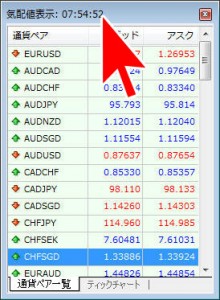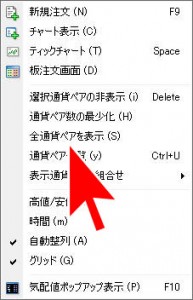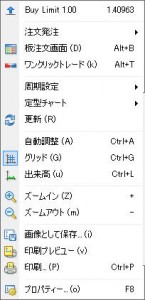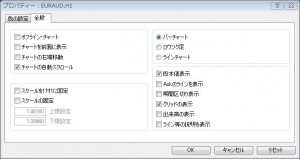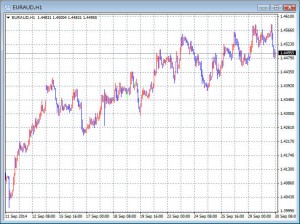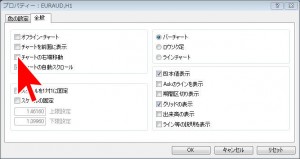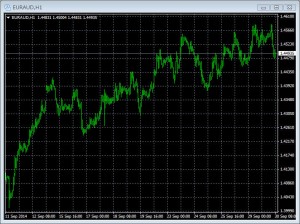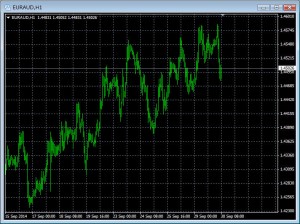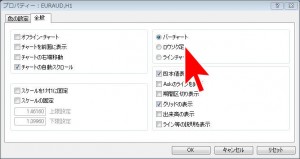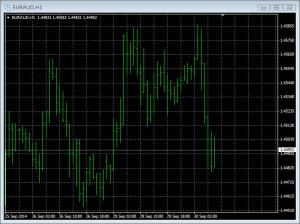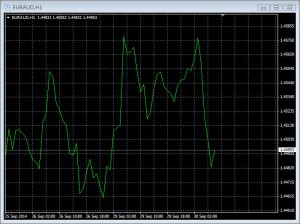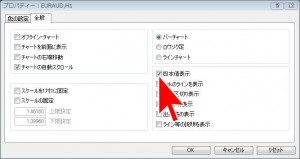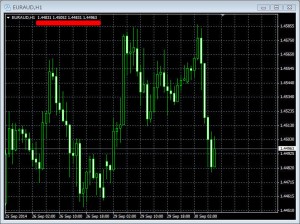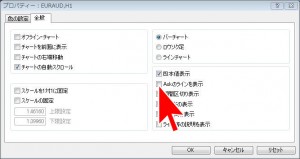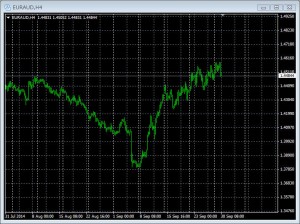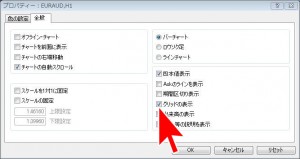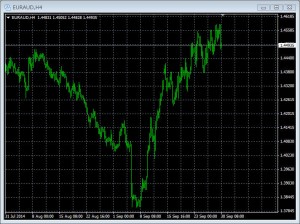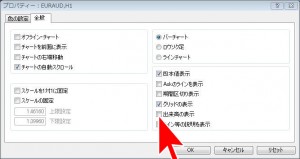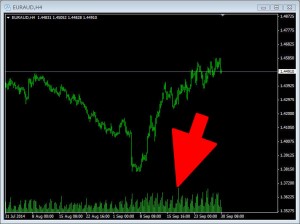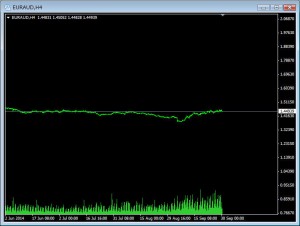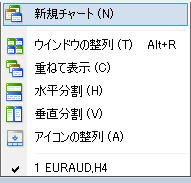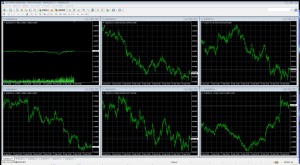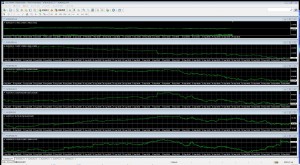海外FXではマストアイテムのチャートソフトMT4について、基本的な設定方法を説明します。

目次
新規チャートを開く

画像のマークをクリックするとMT4で新規チャートを開くことができます。
- ファイル
- 新規チャート
上記手順でも新規チャートを開くことができます。
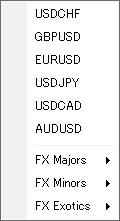
新規チャートを開く通貨ペアを選択します。
どの業者のMT4を使ってMT4にログインしているかによって、選択できる通貨ペアは変わります。
各業者の取り扱い通貨ペア数については、レビューのページにてご確認いただけます。
各業者のレビューページはこちらからご覧いただけます。※別の窓で開きます。
チャートの通貨ペアを変更する
- 表示
- 気配値表示
上記手順からでも同様に気配値を開くことができます。
気配値ウインドウの上端をクリックしたままドラッグすることで、MT4から切り離すこともできます。
表示されない通貨ペアがある場合
気配値のウインドウ上で右クリックします。
開かれたメニューから「全通貨ペアを表示」をクリックします。
各業者で扱っている銘柄、通貨ペアのすべてが気配値に表示されます。
変更したい通貨ペアの名前を気配値から探し、ドラッグ&ドロップします。
チャートは気配値からドラッグ&ドロップした通貨ペアに変更されます。
チャートの基本的な設定
チャート上で右クリックをします。
「プロパティ」を開きます。
プロパティ画面では「色の設定」「全般」のタブを切り替えることで、チャートの基本的な設定ができます。
プロパティで使う主な設定項目
- 色の設定
- チャートのスクロール設定
- スケールの設定
- チャートタイプの設定
- 四本値の表示
- Askラインの表示
- 期間区切りの表示
- グリッドの表示
- 出来高の表示
チャートの配色を変える
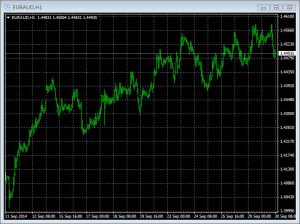
「色の設定」タブの画面から、チャートの配色を任意のものに設定できます。
足の色は上昇と下降で配色を変更することも可能です。
ローソク足の場合、ローソクのラインと実態で色を変更することも可能です。
チャートのスクロールと右端の設定
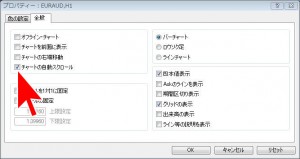
プロパティの「全般」タブからチャートの自動スクロールと右端の表示方法を設定できます。
「チャートの自動スクロール」にチェックを入れると、時間の経過に併せてチャートがスクロールするように設定できます。
ティックが動くたびに自動でスクロールされてしまいます。
過去のチャートを確認したい場合にはチェックを外します。
自動スクロールのチェックが外れている場合は、時間が経っても同じ位置のチャートを表示し続けます。
「チャートの右端移動」にチェックを入れると、チャートの右端にスペースが生まれます。
右端にスペースがある状態です。
右端にスペースが生まれることでチャートの視認性が上がる場合があります。
また、一目均衡表などの先行指標を使う場合にも有効です。
スケールの固定
「スケールの固定」を設定することで、チャートを任意の値幅に固定することができます。
画像はチャートを固定していない状態です。
チャートを任意の値幅に固定することで、チャートの形をそのままにして上下にチャートを動かすことができます。
チャートの形を変えずに上下のターゲット位置を確認したい場合などに有効です。
足の変更
- バーチャート
- ロウソク足
- ラインチャート
MT4のデフォルトで用意されている、上記のチャートタイプから選択することができます。
MT4画面の上部にあるボタンでもチャートタイプを切り替えることができます。
画像のボタンが対応しています。
バーチャート
ロウソク足
ラインチャート
四本足の表示
チェックを入れることで、現在の四本足データをチャート上に表示することができます。
チャート画面の右上に四本足データが常時表示されます。
ASKラインの表示
「Askラインの表示」にチェックを入れるとAskラインが表示されます。
画像は1分足のチャートにAskラインを表示させています。
スプレッドによる開きを目視で確認する場合に有効です。
Askラインは「色の設定」で変更することが可能です。
期間区切りラインの表示
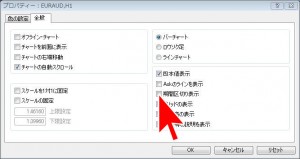
「期間区切り表示」にチェックを入れることで、機関の切り替わり部分にラインを表示することができます。
- 1時間足以下 1日区切りでラインが入ります。
- 4時間足 1週間区切りでラインが入ります。
- 日足 1ヵ月区切りでラインが入ります。
- 週足 月足 1年区切りでラインが入ります。
画像のチャートは4時間足に期間区切りを表示させています。
1週間ごとに区切られてラインが入っています。
グリッドの表示
「グリッドの表示」にチェックを入れる事でチャート上にグリッドが表示されます。
碁盤の目のようになるため、値幅を視覚的に把握することに有効です。
MT4のデフォルトでは表示されるように設定されています。
出来高の表示
「出来高の表示」にチェックを入れるとチャートの下部に出来高が表示されます。
出来高といっても、取引量のことではありません。
ティックの動いた回数が表示されるだけですので、売買量として参考にするのは難しいです。
出来高を表示する
チャートのサイズと配置を変更する

チャートの下部にある、時間が表示されている部分にマウスカーソルを合わせます。
クリックしたまま左右にカーソルを動かすと、チャートのサイズを変更することができます。
右端にあるプライスが表示されている部分も同様に、カーソルを上下に動かすことでチャートのサイズを変更することができます。
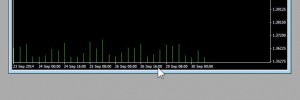
チャートを小さくし、表示できる時間を最大にした場合。
チャートを大きくし、足を最大まで拡大した場合。
縦軸のサイズを変更し、上下のプライス幅を広くした場合。
ウインドウサイズを変更する
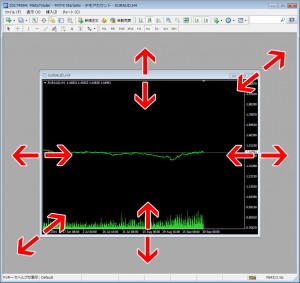
チャートのウインドウサイズはブラウザなどと同じようにサイズを任意に変更できます。
- ウインドウの縦、横、角、をドラッグしてサイズを変更する。
- チャートをMT4内で最大化する。
- チャートをMT4内で最小化する。

また、複数のチャートを同時に表示した場合に、自動整列をすることができます。
MT4の「ウィンドウ」からメニューを開き、チャートの整列方法を選択することができます。
ウィンドウの整列
重ねて表示
水平分割
垂直分割
時間軸を変更する
チャートに表示する時間軸を変更することができます。
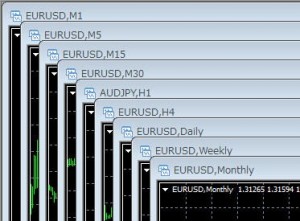
MT4に標準で設定されている時間軸は以下になります。
- M1 1分足
- M5 5分足
- M15 15分足
- M30 30分足
- H1 時間足
- H4 4時間足
- D1 日足
- W1 週足
- MN 月足
MT4でチャートの時間軸を変更する方法
チャート上で右クリックしてメニューを出します。
「周期設定」を選択して変更したい時間軸を選択します。
MT4の上部にあるツールバーからも変更が可能です。
時間軸を変更したいチャートをクリックしてアクティブな状態にします。
その後、ツールバーから時間軸をクリックして設定します。
目次へもどる
MT4使用方法に関わるお問い合わせ
海外FXみんなのハイレバでは、MT4の基本的な使用方法に関わるサポートをいたしております。
MT4は自由度が高く、高性能、そして軽快な動作が非常に人気を呼んでいます。
海外FX業者でトレードするには必須ですので、是非とも使いこなしたいチャートソフトです。
しかしながら、MT4の使用方法に不安が残る方も多いことと思います。
MT4の基本的な使用方法については当サイトにて無償サポートさせていただきますので、お気軽にお問い合わせください。
お問い合わせ